Kategorie obrázků
Tato funkce umožňuje organizovat obrázky do intuitivní stromové struktury. Můžete snadno vytvářet nové kategorie, organizovat do několika úrovní a klasifikovat obrázky přetažením.
Důležité upozornění: Všechny obrázky musí být předem nahrány do SmartCMS.
Kde najdu nastavení pro kategorie obrázků?Přejděte do sekce "2. Spravovat obsah" > "Obrázky" > "Kategorie obrázků".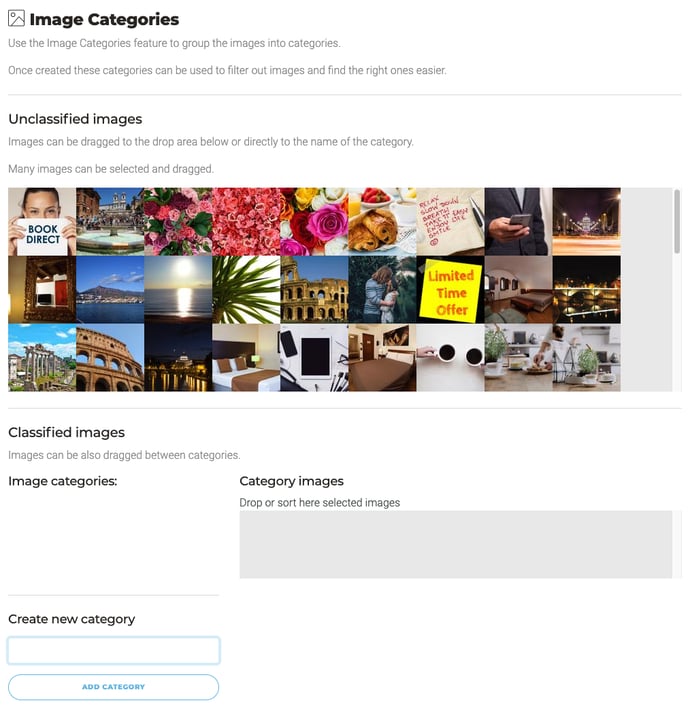 Jak nastavím kategorie obrázků?Přejděte do sekce "2. Spravovat obsah" > "Obrázky" > "Kategorie obrázků".
Nejprve musíte vytvořit požadované kategorie, a poté budete moci obrázky uspořádat do kategorií. Nové kategorie můžete vytvořit zadáním názvu do pole "Nová kategorie" a stiskem tlačítka "+ Přidat".
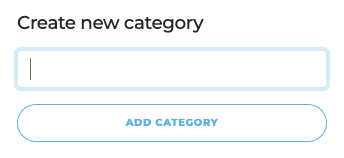
2. Organizujte strom kategorií: Výchozí nastavení přiřazuje všechny nové kategorie na první úroveň. Kategorie podporují až tři úrovně. Použijte funkci tahání a upouštění (drag and drop) k nastavení kategorie na odpovídající úroveň. Pokud již máte obrázky přiřazené kategorii, tyto obrázky zůstanou v této kategorii i po změně struktury stromu. 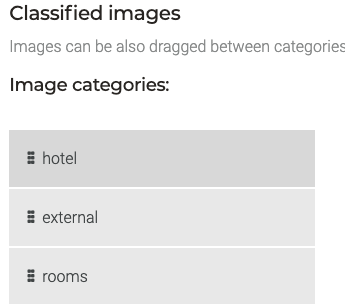
3. Uspořádejte obrázky: Třídění: Můžete přetáhnout obrázky ze sekce "Nezařazené obrázky" nebo ze sekce "Přesunout" na pravé straně "Stromu kategorií" do: Jakékoli kategorie ve Stromu kategorií Do sekce "Přesunout" Můžete také přetáhnout obrázky mezi kategoriemi ve Stromu kategorií. Řazení: Můžete přetáhnout obrázky do jakékoli kategorie pro jejich organizaci. Odstranění: Můžete přetáhnout obrázky z jakékoli kategorie zpět do sekce "Nezařazené obrázky". 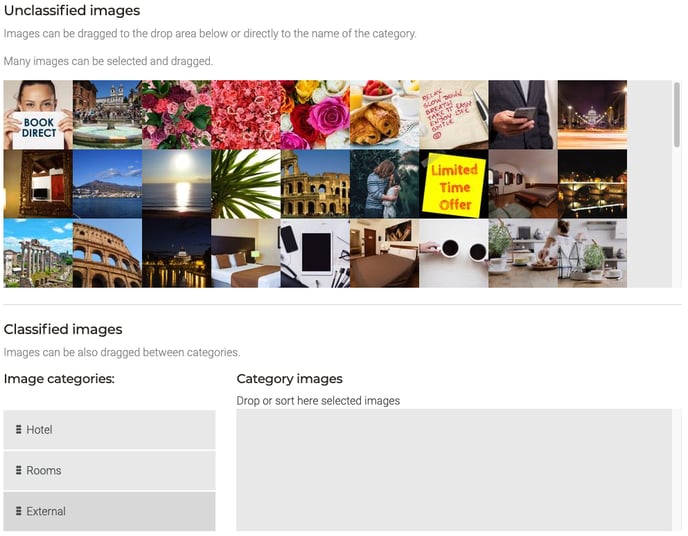
4. Save the changes: 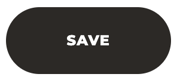 Kde mohu použít kategorie obrázků?
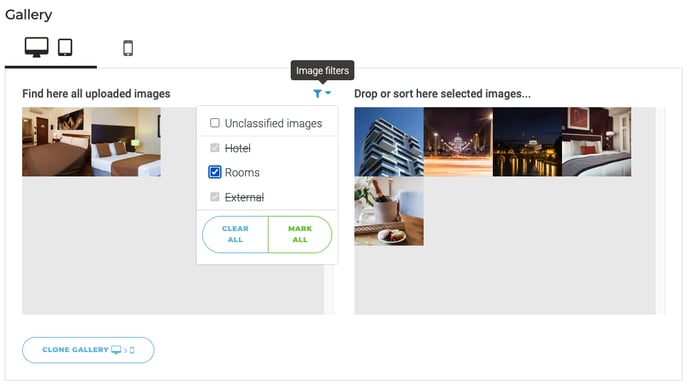
Zaškrtnuté kategorie jsou kategorie, které neobsahují žádné obrázky.
Upravit stránku: Přejděte do sekce "2. Spravovat obsah" > "Menu a stránky" > "Upravit" stránku a posuňte se dolů k sekci Galerie. 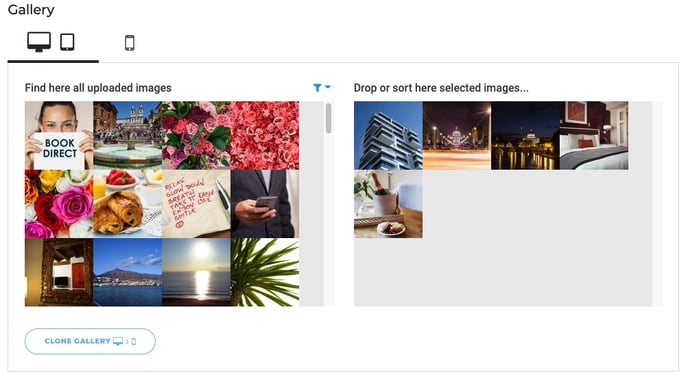
Bannery: Přejděte do sekce "3. Optimalizovat prodeje" > "Bannery" > "Vytvořit nový banner" nebo upravte existující banner. 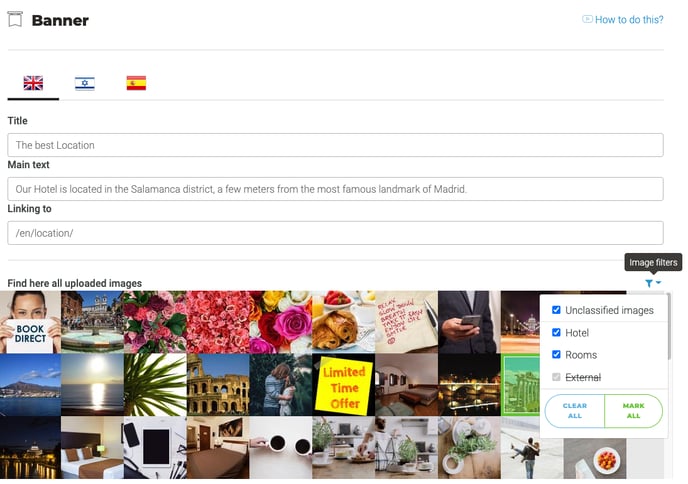
Výhody: Přejděte do sekce "3. Optimalizovat prodeje" > "Výhody" 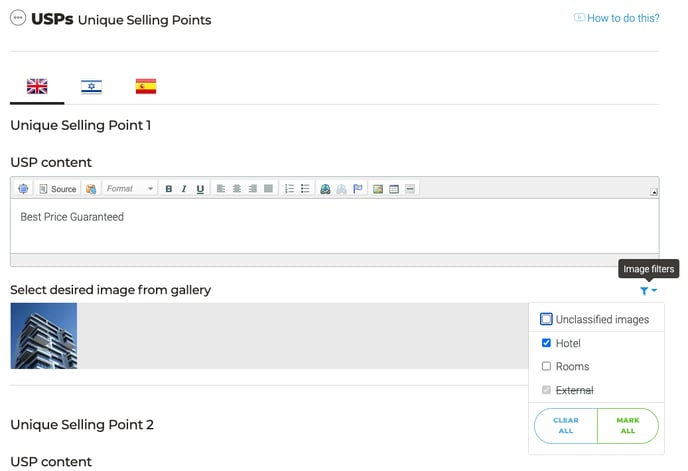
Vyskakovací okna: Přejděte do sekce "3. Optimalizovat prodeje" > "Vyskakovací okna" > "Domovské vyskakovací okno" nebo "Vyskakovací okno při opuštění" 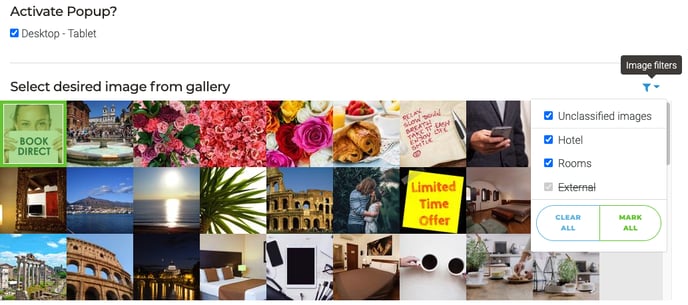
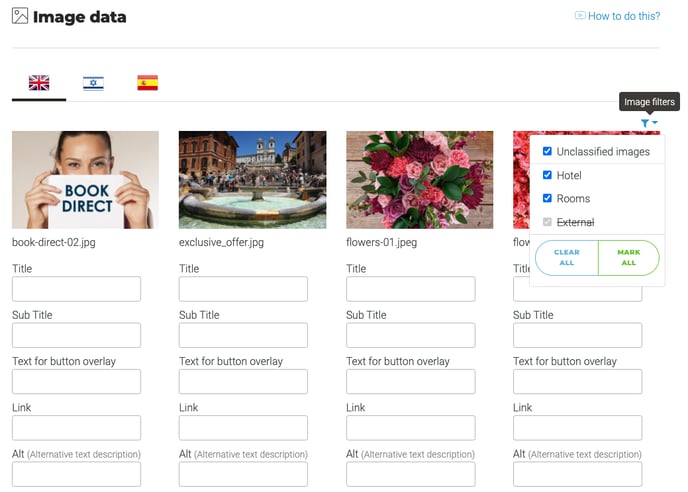
|
|||||||